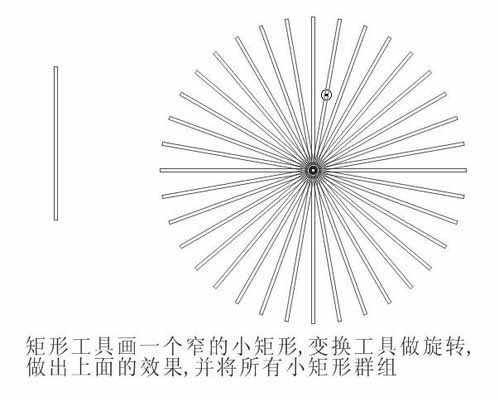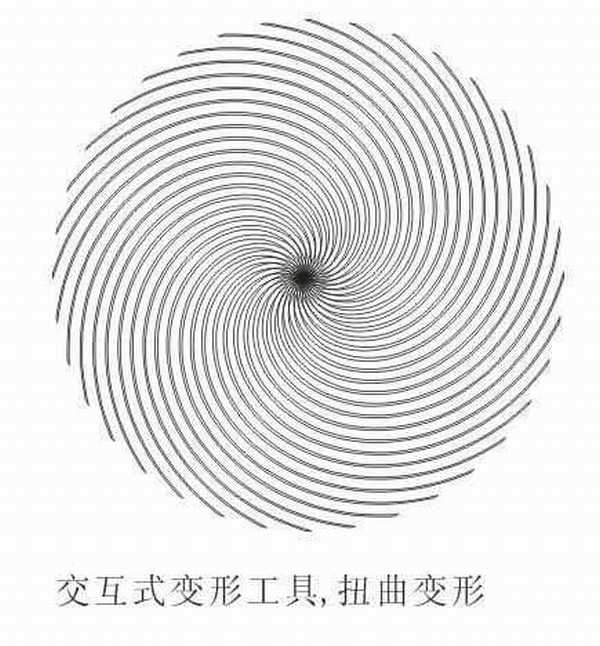本例为CorelDRAW实例教程,主要学习如何运用CorelDRAW简单创建企业标识,制作思路为将英文字母组合,配合交互式变形工具和造形工具中的“后剪前”命令完成制作,希望能给朋友们带来帮助~~
先看看最后效果图
步骤:
首先输入文字G
复制旋转出另外一个,将颜色更改
矩形工具画一个窄的小矩形,变换工具做旋转,做出如图的效果,将将所有小矩形群组
交互式变形工具,扭曲变形
挑选工具,将两个图形放置在合适位置
选择两个图形,执行“后剪前”命令
镜像,做出倒影,OK!
以上就是CorelDRAW简单创建英文字母组合的企业标识方法介绍,操作很简单的,大家学会了吗?希望这篇文章能对大家有所帮助!
相关阅读:
CorelDraw入门:简约的标识排版介绍
CDR制作一个咖啡馆的标识教程
标签:
英文,字母,企业,标识
免责声明:本站文章均来自网站采集或用户投稿,网站不提供任何软件下载或自行开发的软件!
如有用户或公司发现本站内容信息存在侵权行为,请邮件告知! 858582#qq.com
暂无“CorelDRAW简单创建英文字母组合的企业标识”评论...
更新动态
2024年11月27日
2024年11月27日
- 凤飞飞《我们的主题曲》飞跃制作[正版原抓WAV+CUE]
- 刘嘉亮《亮情歌2》[WAV+CUE][1G]
- 红馆40·谭咏麟《歌者恋歌浓情30年演唱会》3CD[低速原抓WAV+CUE][1.8G]
- 刘纬武《睡眠宝宝竖琴童谣 吉卜力工作室 白噪音安抚》[320K/MP3][193.25MB]
- 【轻音乐】曼托凡尼乐团《精选辑》2CD.1998[FLAC+CUE整轨]
- 邝美云《心中有爱》1989年香港DMIJP版1MTO东芝首版[WAV+CUE]
- 群星《情叹-发烧女声DSD》天籁女声发烧碟[WAV+CUE]
- 刘纬武《睡眠宝宝竖琴童谣 吉卜力工作室 白噪音安抚》[FLAC/分轨][748.03MB]
- 理想混蛋《Origin Sessions》[320K/MP3][37.47MB]
- 公馆青少年《我其实一点都不酷》[320K/MP3][78.78MB]
- 群星《情叹-发烧男声DSD》最值得珍藏的完美男声[WAV+CUE]
- 群星《国韵飘香·贵妃醉酒HQCD黑胶王》2CD[WAV]
- 卫兰《DAUGHTER》【低速原抓WAV+CUE】
- 公馆青少年《我其实一点都不酷》[FLAC/分轨][398.22MB]
- ZWEI《迟暮的花 (Explicit)》[320K/MP3][57.16MB]